Параметры командной строки Lpksetup
Программа Lpksetup используется для выполнения автоматических операций с языковым пакетом или операций в тихом режиме, таких как добавление или удаление языковых пакетов. Программу можно запускать только в операционной системе Windows®. Lpksetup.exe доступен во всех установках Windows по умолчанию.
Для установки языкового пакета с помощью Lpksetup используется следующий синтаксис:
lpksetup.exe {/i [{* | <список_языков>}] [/p <путь_к_языковому_пакету>] [{/r /f /a /s}]
Для удаления языкового пакета с помощью Lpksetup используется следующий синтаксис:
lpksetup.exe /u [<список_языков>] [{/r /f /a /s}]
| Параметр | Свойства |
|---|---|
|
/? |
Отображает сведения о доступных параметрах командной строки LPKSetup. |
|
/i |
Устанавливает указанные языковые пакеты. Нельзя использовать с параметром /u. Если после параметра /i или <список_языков> не указан подстановочный знак <*> или язык, программа будет запущена и установка будет осуществляться с помощью пользовательского интерфейса. |
|
* |
Указывает подстановочный знак, представляющий все языковые пакеты, находящиеся в путь_к_языковому_пакету или к каталогу, где расположен Lpksetup.exe. |
|
<список_языков> |
Указывает языковой пакет или несколько пакетов, разделенных пробелами, которые следует установить или удалить. Используйте формат язык-РЕГИОН для каждого указанного языка, где язык — это код языка, написанный строчными буквами в формате ISO 639, а РЕГИОН — идентификатор страны или региона, написанный прописными буквами в формате ISO 3166-1. Например, en-US, fr-FR, en-GB. |
|
/u |
Удаляет указанный языковой пакет (или несколько пакетов, разделенных пробелами). Этот параметр не может использоваться вместе с параметром /i. Если после параметра /u не указан <список_языков> и если не используется параметр /s, программа будет запущена и удаление будет осуществляться с помощью пользовательского интерфейса. |
|
/p <путь_к_языковому_пакету> |
Указывает путь к языковым пакетам, которые следует установить. Если указаны оба параметра /i и /s, необходимо использовать параметр /p. <путь_к_языковому_пакету> может быть путем к папке или общему сетевому ресурсу. Например, C:\папка_языкового_пакета\ или \\сетевой_ресурс\папка_языкового_пакета |
|
/r |
Устраняет необходимость перезагрузки компьютера после выполнения операции. Сообщение о необходимости перезагрузки будет зарегистрировано в журнале событий. |
|
/f |
Если компьютер необходимо перезагрузить, принудительно выполняет перезагрузку, даже при наличии пользовательских подключений к компьютеру. |
|
/a |
Проверяет возможность установки или удаления всех указанных языковых пакетов перед продолжением. Если один из пакетов нельзя установить или удалить, возвращается ошибка и ни один из языковых пакетов не устанавливается и не удаляется. Если не указать параметр /a, устанавливаются или удаляются все указанные языковые пакеты, за исключением пакета, вызвавшего ошибку, в журнале событий создается запись и операция завершается успешно. |
|
/s |
Выполняет операцию в тихом режиме или автоматическую операцию, для которых не требуется участие пользователя. Графический пользовательский интерфейс недоступен. |
В этом примере устанавливаются все языковые пакеты, которые размещены в данной папке.
lpksetup /i * /p <language_pack_path>
В этом примере удаляются два языковых пакета. Программа Lpksetup будет запущена с поддержкой графического интерфейса, но не будет требовать участия пользователя.
В этом примере устанавливаются три языковых пакета, которые размещены в общем сетевом ресурсе.
lpksetup /i ja-JP en-US es-ES /r /s /p \\networkpath\languagepackfolder
Установка языкового пакета по сети
В состав всех установок Windows® 7 входит как минимум один языковой пакет и независимые от языка двоичные файлы, образующие основу операционной системы. Согласно лицензионным требованиям, Windows 7, кроме выпусков Windows 7 Максимальная и Корпоративная, могут содержать только один язык. Такие выпуски называются одноязычными. При этом выпуски Windows 7 Максимальная и Корпоративная могут содержать несколько языковых пакетов. Они называются многоязычными выпусками.
Этот раздел содержит сведения о добавлении языковых пакетов в работающую операционную систему с помощью одного из следующих методов:
- Из командной строки с помощью системы обслуживания образов и управления ими (DISM.exe).
- Из графического пользовательского интерфейса средства установки пакета языковой поддержки (Lpksetup.exe). Средство LPKSetup проверит требования лицензирования.
- Из файла ответов автоматической установки на
этапах настройки
Для добавления или удаления пакетов интерфейса пользователя (LIP) можно воспользоваться одними и теми же процедурами. Дополнительные сведения о различиях между языковым пакетом и пакетом интерфейса пользователя см. в разделе Общие сведения о многоязыковых развертываниях.
При добавлении языковых пакетов с помощью DISM проверка требований лицензирования не выполняется. Следовательно, при добавлении нескольких языковых пакетов в одноязычный выпуск Windows все языки, кроме установленных по умолчанию, будут удалены с компьютера после того, как конечный пользователь откроет в приветствие Windows, выберет язык и перезагрузит компьютер. Дополнительные сведения см. в разделе Общие сведения о многоязыковых развертываниях.
- Для работающей операционной системы Windows 7 откройте окно командной строки с повышенными привилегиями.
- Чтобы добавить языковой пакет в операционную систему, введите
следующую команду.
Dism /online /Add-Package /PackagePath:C:\test\LangPacks\lp.cab
Дополнительные сведения о командах DISM для работы с региональными параметрами см. в разделе Языки и параметры командной строки для работы с региональными параметрами.
При добавлении языковых пакетов с помощью средства LPKSetup выполняется проверка требований лицензирования. Если используется версия Windows с поддержкой одного языка и нельзя установить дополнительные языковые пакеты, появляется соответствующее предупреждение.
- Установите операционную систему Windows.
- Скопируйте языковой пакет (CAB-файл) в доступную папку установленной операционной системы Windows. Не распаковывайте файл LP.cab.
- Запустите программу Lpksetup одним из следующих способов:
- В командной строке введите команду
Откроется окно Установка и удаление языков интерфейса. Выполняйте указания на экране для добавления языкового пакета.
— или —
- В командной строке введите Lpksetup с параметрами, необходимыми для установки или обновления языковых пакетов. Дополнительные сведения о синтаксисе командной строки см. в разделе Параметры командной строки Lpksetup.
- В командной строке введите команду
Программу lpksetup.exe можно запустить как часть автоматической установки, создав команду RunSynchronous
При использовании одноязычного выпуска Windows этот процесс не будет выполнен.
- Откройте диспетчер установки Windows (Windows SIM).
- Откройте файл ответов. Дополнительные сведения см. в разделе Открытие файла ответов.
- В меню Вставка укажите пункт Синхронная команда,
а затем выберите в подменю или этап настройки auditUser, или
этап настройки oobeSystem.
Важно! - Средство Lpksetup обрабатывает языковые пакеты только на этапах настройки auditUser и oobeSystem.
- Для использования средства Lpksetup необходимы права администратора. Команда RunSynchronous должна выполняться от имени учетной записи с правами администратора.
- Средство Lpksetup не может устанавливать развернутые CAB-файлы. При использовании Lpksetup во время автоматической установки не разворачивайте файл LP.cab.
- В диалоговом окне Создать синхронную команду задайте
параметры командной строки, которые нужно использовать, в текстовом
поле Введите командную строку. Например, введите следующую
команду:
lpksetup.exe /i de-DE /r /p %SYSTEMDRIVE%\LangPacks
- Сохраните файл ответов и закройте диспетчер установки Windows.
Файл ответов должен выглядеть похожим на следующий пример XML:
<SynchronousCommand wcm:action="add"> <Order>1</Order> <CommandLine>lpksetup.exe /i de-DE /r /p %SYSTEMDRIVE%\LangPacks</CommandLine> <Description>Install German (Germany) Language Pack</Description> </SynchronousCommand>
- Запустите программу установки Windows, чтобы применить файл
ответов и добавить языковой пакет на компьютер.
В некоторых случаях может потребоваться перезагрузка компьютера.
lpksetup.exe
lpksetup.exeМестонахождение
Windows\System32
Описание
Установка пакета языковой поддержки
Программа Lpksetup используется для выполнения автоматических операций с языковым пакетом или операций в тихом режиме.
Синтаксис
lpksetup.exe {/i [{* | язык}] | /uязык} [/r] [/pпуть_к_языковому_пакету] [/s] [/f]
Параметры
- /i
- Устанавливает указанные языковые пакеты. Нельзя использовать с параметром /u. Если после параметра /i не указан подстановочный знак * или язык, программа будет запущена и установка будет осуществляться с помощью пользовательского интерфейса.
- *
- Указывает подстановочный знак, представляющий все языковые пакеты, находящиеся в путь_к_языковому_пакету или к каталогу, где расположен Lpksetup.exe.
- язык-РЕГИОН
- Указывает языковой пакет или несколько пакетов, которые следует установить или удалить. Используйте формат язык-РЕГИОН для каждого указанного языка, где язык — это код языка, написанный строчными буквами в формате ISO 639, а РЕГИОН — идентификатор страны или региона, написанный прописными буквами в формате ISO 3166-1.
- /u
- Удаляет указанные языковые пакеты. Нельзя использовать с параметром /i. Если после параметра /u не указан язык, программа будет запущена и удаление будет осуществляться с помощью пользовательского интерфейса.
- /r
- Устраняет необходимость перезагрузки компьютера после выполнения операции. Сообщение о необходимости перезагрузки будет зарегистрировано в журнале событий.
- /pпуть_к_языковому_пакету
- Указывает путь к языковым пакетам, которые следует установить.
- путь
- Может быть как путем к каталогу, так и путем к папке.
- /s
- Выполняет операцию в тихом режиме или автоматическую операцию, для которых не требуется участие пользователя. Пользовательский интерфейс недоступен.
- /f
- Если компьютер необходимо перезагрузить, принудительно выполняет перезагрузку, даже при наличии пользовательских подключений к компьютеру.
Смотри также документацию на Technet
Реклама
| + lpksetup.exe.mui | 43594dbea0cd45add6cf77573b46f2f4 | 42.00 KB | Загрузить | ||||||||||||||||||
| |||||||||||||||||||||
| + lpksetup.exe.mui | 09e1f8152339dea528da02bc23c6b8ed | 42.00 KB | Загрузить | ||||||||||||||||||
| |||||||||||||||||||||
| + lpksetup.exe.mui | 1ad666fa2172b436883889d3ff0a5087 | 41.50 KB | Загрузить | ||||||||||||||||||
| |||||||||||||||||||||
| + lpksetup.exe.mui | c9f07ea3977be5e475df8b0093a1c18c | 42.00 KB | Загрузить | ||||||||||||||||||
| |||||||||||||||||||||
| + lpksetup.exe.mui | d1dca8dd3621d49f3d6019f8ed609b5f | 26.00 KB | Загрузить | ||||||||||||||||||
| |||||||||||||||||||||
| + lpksetup.exe.mui | 56e755b504206a07f452d15bb2e4ffd5 | 29.00 KB | Запрос | ||||||||||||||||||
| |||||||||||||||||||||
| + lpksetup.exe.mui | 186187a55f0f1cf58fcf7a28ccc6dc89 | 40.00 KB | Запрос | ||||||||||||||||||
| |||||||||||||||||||||
| + lpksetup.exe.mui | 01ccd8d3674b8af154ec2bb452c1d9ba | 51.00 KB | Запрос | ||||||||||||||||||
| |||||||||||||||||||||
| + lpksetup.exe.mui | bbd6b792c03e157ff7e37224f9ac40e5 | 42.00 KB | Запрос | ||||||||||||||||||
| |||||||||||||||||||||
| + lpksetup.exe.mui | bbd6b792c03e157ff7e37224f9ac40e5 | 42.00 KB | Запрос | ||||||||||||||||||
| |||||||||||||||||||||
| + lpksetup.exe.mui | 01ccd8d3674b8af154ec2bb452c1d9ba | 51.00 KB | Запрос | ||||||||||||||||||
| |||||||||||||||||||||
| + lpksetup.exe.mui | 64675b88639d402be81e36067eee06f0 | 46.00 KB | Запрос | ||||||||||||||||||
| |||||||||||||||||||||
| + lpksetup.exe.mui | ed9a76f6272ed3774d303aa2746de485 | 46.00 KB | Запрос | ||||||||||||||||||
| |||||||||||||||||||||
Установка русского Language pack в Windows Server 2016
Хотя, в большинстве случав, я предпочитаю использовать английские версии любых продуктов, иногда, чтобы угодить пользователям, приходится задумываться о русификации интерфейса того или иного ПО. В этой статье я покажу, как русифицировать интерфейс Windows Server 2016, установив на него русский пакет локализации (Language Pack). Необходимость русификации интерфейса сервера возникла на одном из терминальных RDS серверов, на котором одно из используемых приложений при отсутствии русского интерфейса Windows, генерировало необходимые отчеты только на английском языке, что крайне неудобно.
Установка языкового пакета через Windows Update
Самый простой вариант установки Language Pack при наличии подключения к Интернету – установить нужный пакет локализации встроенными средствами через сервера Windows Update.
Для этого, откройте панель управления и перейдите в раздел: Control Panel –> Clock, Language and Region -> Language. В открывшемся списке будет перечислен список установленных языков интерфейса Windows.

Нажмите кнопку Add Language, и в открывшемся списке найдите русский язык. Нажмите кнопку Add.

Русский язык появится в списке доступных языков, однако на самом деле он еще не установлен, а лишь доступен к загрузке (статус: Available for download). Откройте свойства языка (Options).

В открывшемся окне можно запустить загрузку и установку пакета русификации для Windows Server 2016, нажав на кнопку Download and install language pack.

Совет. В процесс загрузки файл языкового пакета будет закачан в каталог C:\Windows\SoftwareDistribution. После окончания загрузки, поиском найдите файл lp.cab и скопируйте его в сетевой каталог с вашими любимыми дистрибутивами. В дальнейшем это файл локализации можно устанавливать на любом аналогичном сервере в офлайн режиме (без необходимости подключаться к Windows Update) с помощью утилиты lpksetup.exe (о ней далее).
Офлайн установка Language Pack с помощью Lpksetup
На изолированных от внешней сети серверах, установить пакет локализации можно в офлайн режиме с помощью утилиты lpksetup.exe. Но для этого понадобится загруженный файл языкового пакета. Файл lp.cab можно получить как описано выше (забрав с одного из серверов, подключенных к Интернету), либо скачав с сайта Microsoft (это возможность есть у владельцев корпоративной лицензии, подписчиков MSDN и OEM партнеров Microsoft).
В том случае, если вы получили файл локализации, запустите команду lpksetup с правами администратора. В открывшемся диалоге нужно выбрать пункт Install display Languages.

Укажите путь к файлу lp.cab (если вы cкачали целиком ISO образ TRL_Win_Svr_Language_Pack, файл русского языкового пакета находится в каталоге ru-ru) и запустите установку, согласившись с лицензионным соглашением.

Утилиту Lpksetup.exe можно использовать и в консольном режиме, так, например, для установки пакета русификации в тихом режиме, нужно воспользоваться командой:
lpksetup /i ru_RU /r /s /p ″F:\langpacks″
(ключ /s – означает установку без взаимодействия с пользователем, ключ /r откладывает перезагрузку системы).
Русификация интерфейса Windows Server 2016
После установки Language pack, статус русского языка в панели управления изменится на Available. Теперь с помощью кнопки Move up его нужно переместить вверх. После логофа, язык интерфейса текущего пользователя сменится на русский.
Для полноценной локализации нужно дополнительно нажать на кнопку Location и сменить местоположение на Russia (если вы этого еще не сделали).

Затем на вкладке Administrative нужно изменить язык системной локали (Change system locale) для программ, не поддерживающих Юникод, на Russia.
Чтобы применить данные настройки для новых учетных записей пользователей (еще не существующих на сервере профилей!!!), нужно нажать на кнопку Copy settings (Копировать параметры).
Укажите, что языковые настройки текущего пользователя нужно применить для новых учетных записей, системной учетной записи и окна приветствия.

На этом русификация интерфейса Windows Server 2016 завершена.
English local Experience pack — что это за программа и нужна ли она? (LXP)
Приветствую друзья. Одно из неприятных явлений в Windows — установка непонятных компонентов/обновлений, которые неизвестно вообще нужны ли нам.
English local Experience pack — что это такое? (LXP)
Официальный английский языковой пакет. Попадает на ПК через магазин Microsoft Store. Не является обязательным. Главное преимущество — для улучшенного перевода функций не нужно ждать обновление самой функции, достаточно просто установить языковой пакет.
Простыми словами, данный компонент нужен для исправления ошибок в текущем переводе. Возможно это касается только приложений из магазина.
Собственно сам пакет в окошке по поводу языков и регионов:
Основная претензия юзеров — данный пакет может установиться вообще без ведома.
English local Experience pack — как удалить?
Оказалось удалить не так просто. Кнопка удаления (Remove) может быть попросту неактивной.
Способ, найденный на форуме tenforums:
- Нажмите правой кнопкой по пуск. Выберите Windows PowerShell (администратор).
- Откроется консоль PowerShell, вставьте туда команду: Get-WinUserLanguageList, нажмите энтер.
- Результат: вы получите установленные языки. Запишите тег языка, который вы хотите оставить, пусть например это будет en-GB.
- Теперь пропишите вторую команду: Set-WinUserLanguageList en-GB, в конце — указан тег языка, который вы хотите оставить. Нажмите энтер.
- Результат: все языки кроме указанного будут удалены. Далее вы можете заново добавить тот язык, который вам нужен.
Второй способ — тоже нашел на зарубежном форуме:
- Открываем командную строку. Нажимаем по значку пуск правой кнопкой — выбираем командная строка от админа.
- Указываем команду lpksetup.exe /u, нажимаем энтер.
- Далее — появится окно, где можно выбрать языковой пакет для удаления.
- Нажимаем Далее. Происходит деинсталляция пакета.
- Для завершения необходимо будет перезагрузить компьютер.
Само окно, где можно выбрать пакет для удаления:
Вторая версия первого способа — указываем язык который нужно оставить. Например en-US (как узнать какие уже есть — писал выше). Далее в PowerShell от админа выполняем такие команды:
$1 = New-WinUserLanguageList en-US
Set-WinUserLanguageList $1
PS: точно не знаю, но данные команды либо выполняются по одной, либо их можно сразу вставить две (это как бы мини-скрипт). После — выполняем перезагрузку компа, проверяем наличие ненужного пакета языка.
Заключение
Главное выяснили:
- English local Experience pack — языковой пакет, в данном случае энглиш.
- Устанавливается автоматически, не является критически важным.
- Удалить непросто, однако, есть шанс (надеюсь вышенаписанные способы помогут).
Удачи и добра!
На главную! 11.10.2019lpksetup.exe Загрузка файла и исправление для всех ОС Windows
Windows Server 2012
Windows Server 2012 R2 Datacenter x64 с обновлением:
FileVersion File Md5 Размер файла File Bit Путь к файлу 6.3.9600.16384 (winbluef15e3d3d3d130e21) эти файлы и разархивируйте их (Как загрузить?), пожалуйста, поместите распакованные файлы по следующему пути:
- • C: \ Windows \ system32 \
- • C: \ Windows \ WinSxS \ amd64_microsoft-windows-lpksetup_31bf3856ad364e35_6.3.9600.17031_none_124ab3584049c802 \
Windows Server 2012 R2 Standard x64 с обновлением:
FileVersion File Md5 Размер файла File Bit rtcd37e2163e03b2b2ef3b2e08e08e bitЗагрузите эти файлы и разархивируйте их (как загрузить?), пожалуйста, поместите распакованные файлы по следующему пути:
- • C: \ Windows \ system32 \
- • C: \ Windows \ WinSxS \ amd64_microsoft-windows-lpksetup_31bf3856ad364e35_6.3.9600.17031_none_124ab3584049c802 \
Windows Server 2012 Datacenter x64:
FileVersion File Md5 Размер файла File Bit _FileFiles208328328326328328b_b_c_b_b_c_b_b_b_fc
208 и разархивируйте их (как загрузить?)
поместите распакованные файлы по следующему пути:
- • C: \ Windows \ system32 \
- • C: \ Windows \ WinSxS \ amd64_microsoft-windows-lpksetup_31bf3856ad364e35_6.2.9200.16384_none_7a23086df63cad13 \
Windows Server 2012 Standard x64:
FileVersion File Md5 Размер файла File Bit Путь к файлу 6.2.910_rt182323 и разархивируйте их (как загрузить?)поместите распакованные файлы по следующему пути:
- • C: \ Windows \ system32 \
- • C: \ Windows \ WinSxS \ amd64_microsoft-windows-lpksetup_31bf3856ad364e35_6.2.9200.16384_none_7a23086df63cad13 \
Windows Server 2008
Windows Server 2008 R2 Web Edition x64 Service Pack1:
FileVersion File Md5 Размер файла Путь к файлу Win7. 0-1255) 50d28f3f8b7c17056520c80a29efe17c638 K64 bit Загрузите эти файлы и разархивируйте их (как загрузить?), пожалуйста, поместите распакованные файлы по следующему пути:
- • C: \ Windows \ system32 \
- • C: \ Windows \ winsxm \ amd64_microsoft -windows-lpksetup_31bf3856ad364e35_6.1.7601.17514_none_7f7f66788318015d \
Windows Server 2008 R2 Datacenter x64 Service Pack1:
FileVersion File Md5 Размер файла File Bit 60c1 Путь к файлу f08b0728c_filex bitЗагрузите эти файлы и разархивируйте их (как скачать?), пожалуйста, поместите распакованные файлы по следующему пути:
- • C: \ Windows \ system32 \
- • C: \ Windows \ winsxs \ amd64_microsoft-windows-lpksetup_31bf3856ad364e35_6.1.7601.17514_none_7f7f66788318015d \
Windows Server 2008 R2 Standard x64 Service Pack1:
FileVersion File Md5 Размер файла File Bit Fext Путь к файлу 17600c (8) bitЗагрузите эти файлы и разархивируйте их (как скачать?), пожалуйста, поместите распакованные файлы по следующему пути:
- • C: \ Windows \ system32 \
- • C: \ Windows \ winsxs \ amd64_microsoft-windows-lpksetup_31bf3856ad364e35_6.1.7601.17514_none_7f7f66788318015d \
Windows Server 2008 R2 Enterprise x64 Service Pack1:
FileVersion File Md5 Размер файла File Bit Fext Путь к файлу 17600c (8) bitЗагрузите эти файлы и разархивируйте их (как загрузить?), пожалуйста, поместите распакованные файлы по следующему пути:
- • C: \ Windows \ system32 \
- • C: \ Windows \ winsxs \ amd64_microsoft-windows-lpksetup_31bf3856ad364e35_6.1.7601.17514_none_7f7f66788318015d \
Windows 10
Windows 10 Enterprise x64:
FileVersion File Md5 Размер файла FileMd5 S Размер файла FD 70006f5704.108.28.28.26.0 bitЗагрузите эти файлы и разархивируйте их (как загрузить?), пожалуйста, поместите распакованные файлы по следующему пути:
- • C: \ Windows \ system32 \
- • C: \ Windows \ WinSxS \ amd64_microsoft-windows-lpksetup_31bf3856ad364e35_10.0.10240.16384_none_2959d2b80725c1c0 \
Windows 10 Home x64:
FileVersion File Md5 Размер файла File Bit Путь к файлу cfD7704.1704.1002401 разархивируйте их (как загрузить?)поместите распакованные файлы по следующему пути:
- • C: \ Windows \ system32 \
- • C: \ Windows \ WinSxS \ amd64_microsoft-windows-lpksetup_31bf3856ad364e35_10.0.10240.16384_none_2959d2b80725c1c0 \
Windows 10 Pro x64:
FileVersion File Md5 Размер файла File Bit Путь к файлу cfd770517002401 разархивируйте их (как загрузить?)поместите распакованные файлы по следующему пути:
- • C: \ Windows \ system32 \
- • C: \ Windows \ WinSxS \ amd64_microsoft-windows-lpksetup_31bf3856ad364e35_10.0.10240.16384_none_2959d2b80725c1c0 \
Windows 10 Enterprise x32:
FileVersion File Md5 Размер файла File Bit Путь к файлу d8D1708D1701702326808808808808708708808808808808808808708808808708708708708708708708708708708708708708708 разархивируйте их (как загрузить?)поместите распакованные файлы по следующему пути:
- • C: \ Windows \ system32 \
- • C: \ Windows \ WinSxS \ x86_microsoft-windows-lpksetup_31bf3856ad364e35_10.0.10240.16384_none_cd3b37344ec8508a \
Windows 10 Home x32:
FileVersion File Md5 Размер файла File Bit 388d1708d20003000500050005000500050005000500050005000500050005000500084020005 разархивируйте их (как загрузить?)поместите распакованные файлы по следующему пути:
- • C: \ Windows \ system32 \
- • C: \ Windows \ WinSxS \ x86_microsoft-windows-lpksetup_31bf3856ad364e35_10.0.10240.16384_none_cd3b37344ec8508a \
Windows 10 Pro x32:
FileVersion File Md5 Размер файла File Bit DownloadFile File Path78D170 разархивируйте их (как загрузить?)поместите распакованные файлы по следующему пути:
- • C: \ Windows \ system32 \
- • C: \ Windows \ WinSxS \ x86_microsoft-windows-lpksetup_31bf3856ad364e35_10.0.10240.16384_none_cd3b37344ec8508a \
Windows 8.1
Windows 8.1 Professional x32:
FileVersion File Md5 Размер файла File Bit 9000-16m6.10005 Blue Path bitЗагрузите эти файлы и разархивируйте их (как загрузить?), пожалуйста, поместите распакованные файлы по следующему пути:
- • C: \ Windows \ system32 \
- • C: \ Windows \ WinSxS \ x86_microsoft-windows-lpksetup_31bf3856ad364e35_6.3.9600.17031_none_b62c17d487ec56cc \
Windows 8.1 Professional x64:
FileVersion File Md5 Размер файла File Bit Путь к файлу 6.3.9600blueDownload_Data_File_Data_323_03 разархивируйте их (как загрузить?)поместите распакованные файлы по следующему пути:
- • C: \ Windows \ system32 \
- • C: \ Windows \ WinSxS \ amd64_microsoft-windows-lpksetup_31bf3856ad364e35_6.3.9600.17031_none_124ab3584049c802 \
Windows 8.1 Enterprise x32:
FileVersion File Md5 Размер файла File Bit Путь к файлу 6.3.9600.16bownloads разархивируйте их (как загрузить?)поместите распакованные файлы по следующему пути:
- • C: \ Windows \ system32 \
- • C: \ Windows \ WinSxS \ x86_microsoft-windows-lpksetup_31bf3856ad364e35_6.3.9600.17031_none_b62c17d487ec56cc \
Windows 8.1 Enterprise x64:
FileVersion File Md5 Размер файла File Bit Путь к файлу 6.3. разархивируйте их (как загрузить?)поместите распакованные файлы по следующему пути:
- • C: \ Windows \ system32 \
- • C: \ Windows \ WinSxS \ amd64_microsoft-windows-lpksetup_31bf3856ad364e35_6.3.9600.17031_none_124ab3584049c802 \
Windows 8
Windows 8 Enterprise x64:
FileVersion File Md5 Размер файла File Bit 200e Path9000.9200File 123 bitЗагрузите эти файлы и разархивируйте их (как загрузить?), пожалуйста, поместите распакованные файлы по следующему пути:
- • C: \ Windows \ system32 \
- • C: \ Windows \ WinSxS \ amd64_microsoft-windows-lpksetup_31bf3856ad364e35_6.2.9200.16384_none_7a23086df63cad13 \
Windows 8 Корпоративная x32:
FileVersion File Md5 Размер файла File Bit Путь к файлу 6.2.91255d2ownload и bit8328d3d3d3d3d3d3d3d3d3b8328328 (win8256) разархивируйте их (как загрузить?)поместите распакованные файлы по следующему пути:
- • C: \ Windows \ system32 \
- • C: \ Windows \ WinSxS \ x86_microsoft-windows-lpksetup_31bf3856ad364e35_6.2.9200.16384_none_1e046cea3ddf3bdd \
Windows 8 Pro x64:
FileVersion File Md5 Размер файла File Bit Путь к файлу 6.2.9108123c8328328326328328321 разархивируйте их (как загрузить?)поместите распакованные файлы по следующему пути:
- • C: \ Windows \ system32 \
- • C: \ Windows \ WinSxS \ amd64_microsoft-windows-lpksetup_31bf3856ad364e35_6.2.9200.16384_none_7a23086df63cad13 \
Windows 8 x64:
FileVersion File Md5 Размер файла File Bit Путь к файлу 6.2.9200.16384 file this bit 6.2.9200.16384 их (Как загрузить?), пожалуйста, поместите распакованные файлы по следующему пути:
- • C: \ Windows \ system32 \
- • C: \ Windows \ WinSxS \ amd64_microsoft-windows-lpksetup_31bf3856ad364e35_6.2.9200.16384_none_7a23086df63cad13 \
Windows 8 Pro x32:
FileVersion File Md5 Размер файла File Bit Путь к файлу cafe21d2d2d3d3d3d3d3d1 и bit8323 разархивируйте их (как загрузить?)поместите распакованные файлы по следующему пути:
- • C: \ Windows \ system32 \
- • C: \ Windows \ WinSxS \ x86_microsoft-windows-lpksetup_31bf3856ad364e35_6.2.9200.16384_none_1e046cea3ddf3bdd \
Windows 8 x32:
FileVersion File Md5 Размер файла File Bit Путь к файлу 6.2.910d2d3323d3d3d3d3d3328328208 их (Как загрузить?), пожалуйста, поместите распакованные файлы по следующему пути:
- • C: \ Windows \ system32 \
- • C: \ Windows \ WinSxS \ x86_microsoft-windows-lpksetup_31bf3856ad364e35_6.2.9200.16384_none_1e046cea3ddf3bdd \
Windows 7
Windows 7 Ultimate x32 с пакетом обновления 1:
FileVersion File Md5 Размер файла File Bit80006.10005.0 a3901cd2e276484003c2944f78beb80e466 K32 bit Загрузите эти файлы и разархивируйте их (как загрузить?), пожалуйста, поместите распакованные файлы по следующему пути:
- • C: \ Windows \ system32 \
- • C: \ Windows \ winsxs \ x86_microsoft-up-31_64_microsoft-windows .1.7601.17514_none_2360caf4caba9027 \
Пакет обновления 1 для Windows 7 Ultimate x64:
FileVersion File Md5 Размер файла File Bit Путь к файлу b6.1.7600DBT_FX1.0_03_03_03_03_03_03_05 файлы и разархивируйте их (как загрузить?)поместите распакованные файлы по следующему пути:
- • C: \ Windows \ system32 \
- • C: \ Windows \ winsxs \ amd64_microsoft-windows-lpksetup_31bf3856ad364e35_6.1.7601.17514_none_7f7f66788318015d \
Windows 7 Starter x32 Service Pack1:
FileVersion File Md5 Размер файла File Bit File Path файлы и разархивируйте их (как загрузить?), пожалуйста, поместите распакованные файлы по следующему пути:
- • C: \ Windows \ system32 \
- • C: \ Windows \ winsxs \ x86_microsoft-windows-lpksetup_31bf3856ad364e35_6.1.7601.17514_none_2360caf4caba9027 \
Пакет обновления 1 для Windows 7 Professional x32:
FileVersion File Md5 Размер файла File Bit Путь к файлу 6.1.7600-12ownloads файлы и разархивируйте их (как загрузить?), пожалуйста, поместите распакованные файлы по следующему пути:
- • C: \ Windows \ system32 \
- • C: \ Windows \ winsxs \ x86_microsoft-windows-lpksetup_31bf3856ad364e35_6.1.7601.17514_none_2360caf4caba9027 \
Пакет обновления 1 для Windows 7 Professional x64:
FileVersion File Md5 Размер файла File Bit Путь к файлу b 6.1.7600-12ownloadFX8.0 файлы и разархивируйте их (как загрузить?)поместите распакованные файлы по следующему пути:
- • C: \ Windows \ system32 \
- • C: \ Windows \ winsxs \ amd64_microsoft-windows-lpksetup_31bf3856ad364e35_6.1.7601.17514_none_7f7f66788318015d \
Windows 7 Home Premium x32 Service Pack1:
FileVersion File Md5 Размер файла File Bit File Path90e3.0 эти файлы и разархивируйте их (Как загрузить?), пожалуйста, поместите распакованные файлы по следующему пути:
- • C: \ Windows \ system32 \
- • C: \ Windows \ winsxs \ x86_microsoft-windows-lpksetup_31bf3856ad364e35_6.1.7601.17514_none_2360caf4caba9027 \
Windows 7 Home Premium x64 Service Pack1:
FileVersion File Md5 Размер файла File Bit Путь к файлу b6. эти файлы и разархивируйте их (Как загрузить?), пожалуйста, поместите распакованные файлы по следующему пути:
- • C: \ Windows \ system32 \
- • C: \ Windows \ winsxs \ amd64_microsoft-windows-lpksetup_31bf3856ad364e35_6.1.7601.17514_none_7f7f66788318015d \
Windows 7 Home Basic x32 Service Pack1:
FileVersion File Md5 Размер файла File Bit d File Path90e3.0 эти файлы и разархивируйте их (Как загрузить?), пожалуйста, поместите распакованные файлы по следующему пути:
- • C: \ Windows \ system32 \
- • C: \ Windows \ winsxs \ x86_microsoft-windows-lpksetup_31bf3856ad364e35_6.1.7601.17514_none_2360caf4caba9027 \
Пакет обновления 1 для Windows 7 Enterprise x32:
FileVersion File Md5 Размер файла File Bit Путь к файлу 6.1.7600-12ownloads файлы и разархивируйте их (Как скачать?), пожалуйста, поместите распакованные файлы по следующему пути:
- • C: \ Windows \ system32 \
- • C: \ Windows \ winsxs \ x86_microsoft-windows-lpksetup_31bf3856ad364e35_6.1.7601.17514_none_2360caf4caba9027 \
Windows 7 Enterprise x64 Service Pack1:
FileVersion File Md5 Размер файла File Bit Путь к файлу b 6.1.7600-12ownloadDF b6.1.7600-128c08.0 файлы и разархивируйте их (как загрузить?)поместите распакованные файлы по следующему пути:
- • C: \ Windows \ system32 \
- • C: \ Windows \ winsxs \ amd64_microsoft-windows-lpksetup_31bf3856ad364e35_6.1.7601.17514_none_7f7f66788318015d \
Windows Vista
Windows Vista Ultimate x32 с пакетом обновления 2:
FileVersion File Md5 Размер файла File Bit 9000.100060005.0.0 01fb02762aef28a55cf21363d3919ab4175 K32 bit Загрузите эти файлы и разархивируйте их (как загрузить?), пожалуйста, поместите распакованные файлы по следующему пути:
- • C: \ Windows \ system32 \
- • C: \ Windows \ winsxs \ x86_microsoft_upad-lp35_microsoft-lp35_microsoft-lp35_microsoft-lp .0.6001.18000_none_215961096c78771c \
Windows Vista Home Premium x32 Service Pack2:
FileVersion File Md5 Размер файла File Bit Путь к файлу 5c62.0.600178d1 эти файлы и разархивируйте их (Как загрузить?), пожалуйста, поместите распакованные файлы по следующему пути:
- • C: \ Windows \ system32 \
- • C: \ Windows \ winsxs \ x86_microsoft-windows-lpksetup_31bf3856ad364e35_6.0.6001.18000_none_215961096c78771c \
Пакет обновления 2 для Windows Vista Home Basic x32:
FileVersion File Md5 Размер файла File Bit Путь к файлу 5c62.0.600178d0 c02f02f08d3d06328d3d06d02f2f3 эти файлы и разархивируйте их (Как загрузить?), пожалуйста, поместите распакованные файлы по следующему пути:
- • C: \ Windows \ system32 \
- • C: \ Windows \ winsxs \ x86_microsoft-windows-lpksetup_31bf3856ad364e35_6.0.6001.18000_none_215961096c78771c \
Пакет обновления 2 для Windows Vista Business x32:
FileVersion File Md5 Размер файла File Bit Путь к файлу f1902f02328328328327328328328328328328323d06d02f2d3d08328323 файлы и разархивируйте их (Как скачать?), пожалуйста, поместите распакованные файлы по следующему пути:
- • C: \ Windows \ system32 \
- • C: \ Windows \ winsxs \ x86_microsoft-windows-lpksetup_31bf3856ad364e35_6.0.6001.18000_none_215961096c78771c \
Пакет обновления 2 для Windows Vista Ultimate x64:
FileVersion File Md5 Размер файла File Bit File Path m06d06d2d1d1d1d1d1d1d1d1d1d10008d1 файлы и разархивируйте их (как загрузить?)поместите распакованные файлы по следующему пути:
- • C: \ Windows \ system32 \
- • C: \ Windows \ winsxs \ amd64_microsoft-windows-lpksetup_31bf3856ad364e35_6.0.6001.18000_none_7d77fc8d24d5e852 \
Windows Vista Home Premium x64 Service Pack2:
FileVersion File Md5 Размер файла File Bit dd_file_file_dx10006d10006d10006d10005_02_080005_020005 эти файлы и разархивируйте их (Как загрузить?), пожалуйста, поместите распакованные файлы по следующему пути:
- • C: \ Windows \ system32 \
- • C: \ Windows \ winsxs \ amd64_microsoft-windows-lpksetup_31bf3856ad364e35_6.0.6001.18000_none_7d77fc8d24d5e852 \
Windows Vista Home Basic x64 Service Pack2:
FileVersion File Md5 Размер файла File Bit d2d1128d2d1d10005d10005_020005_020005_02_080005 эти файлы и разархивируйте их (Как загрузить?), пожалуйста, поместите распакованные файлы по следующему пути:
- • C: \ Windows \ system32 \
- • C: \ Windows \ winsxs \ amd64_microsoft-windows-lpksetup_31bf3856ad364e35_6.0.6001.18000_none_7d77fc8d24d5e852 \
Windows Vista Business x64 Service Pack2:
FileVersion File Md5 Размер файла File Bit d2d2d2d1d1d1d1b1b1b1d1d1b1d1b1d1b1d1b2d1b2d1d1d1d1b1d1d1b2d1b2d1d1d1b2d1d1128801 файлы и разархивируйте их (как загрузить?)поместите распакованные файлы по следующему пути:
- • C: \ Windows \ system32 \
- • C: \ Windows \ winsxs \ amd64_microsoft-windows-lpksetup_31bf3856ad364e35_6.0.6001.18000_none_7d77fc8d24d5e852 \
языковых пакетов известная проблема | Документы Microsoft
- 2 минуты на чтение
В этой статье
В Windows 10 версии 1803 (сборка 17134) и более поздних версиях используется Lpksetup.exe или обслуживание образов развертывания и управление ими (DISM.exe), чтобы добавить языковые пакеты к образу. Однако язык не отображается автоматически в списке языков отображения Windows в разделе Настройки > Время и язык > Язык .
Причина
Начиная с Windows 10 версии 1803, задача фоновой очистки удаляет языковые пакеты, которые активно не используются. В списке языков отображения Windows отображаются только языки используемых языковых пакетов.Задача очистки может удалить языковой пакет перед использованием языкового пакета.
Разрешение
Конкретные шаги для решения этой проблемы зависят от версии Windows 10, которую вы используете.
Windows 10, версия 1903 (сборка 18362) и более поздние версии
После установки языкового пакета измените групповую политику, управляющую уязвимым компьютером. Для этого установите BlockCleanupOfUnusedPreinstalledLangPacks Group Policy Object (GPO) на Yes .
После внесения этого изменения добавленный язык остается видимым в разделе Настройки > Время и язык > Язык > Язык отображения Windows .
Windows 10 версий 1803 и 1809
Важно
При выполнении команд, описанных в этом разделе, необходимо использовать контекст безопасности пользователя, который будет использовать языковой пакет. Если систему будут использовать более одного пользователя, вы должны запустить эти команды в контексте безопасности каждого пользователя по очереди.
После установки языкового пакета добавьте языковой пакет в список языков пользователя. Для этого откройте окно Windows PowerShell и выполните следующие команды:
$ A = Get-WinUserLanguageList
$ A.Add ("<язык>")
Set-WinUserLanguageList $ A -force
В этих командах <язык> представляет код языка языкового пакета, который вы хотите добавить.
Чтобы убедиться, что языковой пакет был добавлен в список языков пользователя, запустите командлет Get-WinUserLanguageList .
Пример
Примечание
В этом примере добавляется испанский языковой пакет («es-es») в список языков отображения Windows. Чтобы добавить другие языковые пакеты, замените все экземпляры «es-es» на код языка желаемого языкового пакета.
Установите языковой пакет с помощью Lpksetup.exe или DISM.exe. Для этого откройте окно командной строки с повышенными привилегиями и выполните одну из следующих команд:
dis / online / add-package / путь к пакету: C: \ LanguagePack \ es-es.таксиlpksetup / я es-es / p C: \ LanguagePacks \Убедитесь, что языковой пакет установлен. Для этого введите следующую команду в командной строке с повышенными привилегиями:
DISM / Online / Get-пакетыВ зависимости от версии Windows 10 выполните одно из следующих действий:
- Windows 10, версия 1903 (сборка 18362) и более поздние версии : измените групповую политику, которая управляет уязвимым компьютером.Задайте для BlockCleanupOfUnusedPreinstalledLangPacks Group Policy Object (GPO) значение Yes .
- Windows 10, версии 1803 и 1809 : откройте окно PowerShell и выполните следующие команды:
$ A = Get-WinUserLanguageList $ A.Add ("es-es") Set-WinUserLanguageList $ A -forceЧтобы убедиться, что язык теперь доступен, выполните одно из следующих действий:
- В окне PowerShell запустите Get-WinUserLanguageList .
- Выберите Настройки > Время и язык > Язык > Язык отображения Windows и убедитесь, что отображается Español (España).
- В окне PowerShell запустите Get-WinUserLanguageList .
lpksetup | Блог Michls Tech
Привет,
, если ваша установка Windows должна поддерживать несколько языков, вы можете установить некоторый языковой пакет Windows.
Языковые пакеты, ранее известные как MUI, можно установить в Windows 7 Enterprise и Ultimate, а также в Windows 8 / 8.1.
Места загрузки для отдельных языковых пакетов:
Windows 7
Windows 8
Или, если у вас есть учетная запись MSDN, загрузите DVD-диск языкового пакета со всей компиляцией.
Установите языковой пакет в пакетном режиме с помощью следующей командной строки, например немецкой:
C: \> dism.exe / online / add-package /packagepath:D:\langpacks\de-de\lp.cab
Средство обслуживания и управления образами развертывания
Версия: 6.1.7600.16385
Версия изображения: 6.1.7600.16385
Обработка 1 из 1 - Добавление пакета Microsoft-Windows-Client-Refresh-LanguagePack-Package ~ 31bf38 ....
[================== 32,7%]
перезагрузите систему после установки.
Проверить установленные языки
C: \ Windows \ system32> демон / онлайн / Get-intl
Отчетность онлайн в международных настройках.
Язык пользовательского интерфейса системы по умолчанию: en-US
Локаль системы: de-DE
Часовой пояс по умолчанию: W. Стандартное время Европы
Активная клавиатура (и): 0407: 00000407, 0409: 00000409
Драйвер многоуровневой клавиатуры: ПК / Расширенная клавиатура AT (101/102-клавишная)
Установленные языки: de-DE
Тип: Язык с полной локализацией.
Установленные языки: en-US
Тип: Язык полностью локализован.
Операция успешно завершена.
Теперь вы меняете пользовательский интерфейс с языка командной строки с помощью intlcfg.exe, который включен в комплект автоматической установки Windows (WAIK), или формируете панель управления региональными настройками intl.cpl.
Для установки языкового пакета при запуске графического интерфейса:
lpksetup.exe
, выбрав язык lp.cab файл.
Графический интерфейс языкового пакета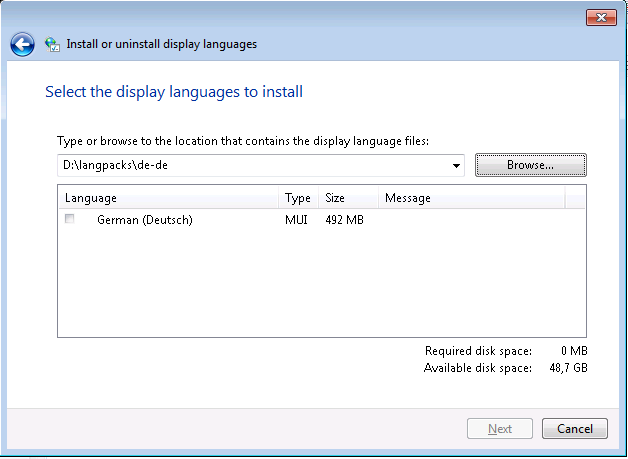
Михаил
Реклама в поддержку michlstechblog.info .lpksetup.exe недир? lpksetup.exe indir ve lpksetup.exe dosyası hatalarını düzeltme
lpksetup.exe dosyası nedir?
lpksetup.exe Windows 7 Professional Edition 64-разрядная версия Windows sistemlerinde Language Pack Installer bileşeni sorumlu olan bir DLL dosyasıdır. Бу, 13.07.2009 16:57:03 tarihinde oluşturuldu, boyutu 652800 byte ve sürümü 6.1.7600.16385 olduğunu.
lpksetup.exe etkilenen makinelerde kötü amaçlı yazılım ErrorWiz? indirmek ve yüklemek için sosyal ağ Disaboom ile yayılan virüs Trojan: Win32 / Danmec.Булашабилир.
Hastalığa yakalandıktan sonra lpksetup.exe bir dosya yolu olarak yeniden kurulacaktır:
C: \ WINDOWS \ winsxs \ amd64_microsoft-windows-lpksetup_31bf3856ad364e35_6.1.7600.16385_none_7d4e52b086297dc3 \
Ve PC oyun Rise of Nations: Thrones and Patriots, Интернет-браузер для Android 534.5, антивирус Symantec Endpoint Protection гибкий язык, хата mesajı ile birlikte, başlatılamıyor:
lpksetup.exe eksik veya bulunamadı.
Bilgisayarınızı yeniden başlattığınızda, dur hata kodu ile birlikte, ölüm lpksetup.exe mavi ekran (BSOD) alacak:
0X1352452
lpksetup.exe dosyası hatalarını düzeltme
DLL Suite aracı lpksetup.exe onarmak için kullanın.
DLL Suite sürümlerini doğrulamak için korunan tüm dosyaları tarayıp sağlar. DLL Suite korunan bir dosyanın üzerine yazıldıını saptarsa, dosyanın doğru sürümünü önbellek klasöründen veya Windows yükleme kaynak dosyalarından alır ve sonra yanlış dosyaşrir deği.Windows DLL Suite çalıştırabilmek için bir yönetici veya Администраторы grubunun bir üyesi olarak oturum açmış olmanız gerekir.
Ücretsiz lpksetup.exe nasıl indirilir?
DLL Suite kullanıcılarının aşağıdaki adımları alarak ücretsiz lpksetup.exe indirmenize izin veriyor:
1. Indirin kurun ve çalıştırın DLL Suite
2. lpksetup.exe dosyasını kontrol etmek için bilgisayarınızı tarayın.
3. Açık web sayfasından Bedava lpksetup.exe indir
Düzenleyen Claretta Perriello — Runion
Bu dosya hatasıyla ilgili tüm mesajları görün.
Dil Pakedi yükleme sorunu
Surface Pro3 üzerinde Windows 10 Pro kullanıyorum. Windows 8.1 ден обновить эттим. Панель управления> Часы, язык и регион> Язык bölümünden Türkçe’yi seçiyorum.Options’a tıklıyorum. Язык отображения Windows kısmında «Проверка доступности …» yazıyor. Kısa bir süre sonra «Подключитесь к Интернету, чтобы проверить языковые пакеты» yazıyor ama ben zaten internete bağlıyım.Интернет üzerinden dil türkçe dil pakedini indirip dsim ile denedim, olmadı. lpksetup.exe ile indirdiğim cab dosyayı göstermeye çalıştım. Орада да «Невозможно установить язык на этом компьютере» diyor. bilgisayarımın görüntülenme dilini nasıl Türkçeye çevirebilirim? Not: Bilgisayar bir domain üyesi ve hem domain user hemde outlook.com hesabımla denedim, ее учетная запись iki da местного администратора haklarına sahipler ancak dil pakedini yükleyemiyorum ve bilgisayarımın görüntülenen dilini değiştireştiremiyorum.
Windowsun temiz kurulumu nasıl yapılır? Бен буну кендим япабилир мийим?
Merhaba Rümeysa Yaşar, Yanıtınız için teşekkür ederiz. Denetim Masası> Sistem ve Güvenlik> Sistem dizininde, Windows sürümü başlığı altında Windows işletim sisteminin hangi sürümünü kullandığınızı öğrenebilirsiniz. İletişime geçtiğiniz için teşekkür ederiz. Saygılarımla, Cem
Мерхаба Рюмейса Яшар, Microsoft Destek Forumu’na hoş geldiniz. Размер daha hızlı ve etkiliardımcı olabilmemiz için tarafınıza yönelttiğimiz soruları cevaplayınız.- Windows 10 isletim sisteminin Single Language sürümüne mi sahipsiniz? — Dil değiştirme işlemini gerçekleştirirken herhangi bir hata kodu veya hata mesajı ile karşılaşmakta mısınız? İletişime geçtiğiniz için teşekkür ederiz. Saygılarımla, Cem
ya yazdıklarınızdan hiç bir şey anlayamadım da ben Türkçe dil paketini yükleyemiyorum nasıl yükleyebilirim anlayacağım şekilde anlatabilir misiniz lütfen?
одного языка sürümüne sahip olup olmadığımı nerden anlayabilirim?
Sorun bizim WSUS ayarlarından kaynaklanıyormuş.Wsus üzerinde Dil paketlerini indirmediğimiz için uygun değil diyordu. Regeditten HKEY_LOCAL_MACHINE \ SOFTWARE \ Policies \ Microsoft \ Windows \ WindowsUpdate altından WUServer ve WUStatusServer keylerini sildim. Ardından Yönetici olarak Командная строка çalıştırdım ve Windows Update Servislerini aşağıdaki komutlarla yeniden başlattım. Net stop wuauserv Net start wuauserv Birkaç dakika sonra kontrol ettiğimde Dil paketlerini internetten bulup getirdi ve kurdu. Türkçe Dil pakedi ile el yazısı özelliğine de kavuşmuş oldum ve bence çok başarılı çalışıyor.Yardımlar için teşekkürler.
Merhaba Rümeysa Yaşar, Yanıtınız için teşekkür ederiz. Windows işletim sisteminin Single Language sürümlerinde, tek bir dil kullanılmaktadır. Bu dil, Windows ‘un kurulumunda tercih edilen dildir ve sonradan değiştirilmesi imkansızdır. Бу дили, Windows işletim sisteminin temiz kurulum işlemi esnasında tercih edeceğiniz dili seçerek değiştirebilirsiniz. Yani, dili değiştirmek istiyorsanız, Windows ‘un temiz kurulumunu gerçekleştirmelisiniz. İletişime geçtiğiniz için teşekkür ederiz.Saygılarımla, Cem
Merhaba, ‘Подключитесь к Интернету, чтобы проверить языковые пакеты’ hatası için aşağıdaki adımları uygulayabilir misiniz? Башлат tıklayın ве buraya CMD yazdıınızda arama sonucu olarak gelen Komut İstemi dosyasına sağ tıklayarak Yönetici Olarak Çalıştır seçeneği ile açınız. Açılan Komut İstemi penceresine aşağıdaki komutları sırası ile yazınız. 1 — netsh int ip reset a.txt (Komutunu yazıp ENTER tuşuna basınız. Bazı bölümlerin sıfırlandığını ve karşılığında TAMAM yazdığınız teyid ediniz.) 2 — netsh winsock reset (Komutunu yazıp ENTER tuşuna basınız. Winsock kataloğunun başarıyla sıfırlandığını teyid ediniz.) 3 — netsh winhttp reset proxy (Komutunu yazıp ENTER tufun basızızız.) ipconfig / flushdns (Komutunu yazıp ENTER tuşuna basınız.) 6 — Bilgisayarınızı yeniden başlatarak kontrol ediniz. Sisteminizde yüklü olan Antivirüs uygulamasını sistemden kaldırdıktan sonra test ediniz. Bütün ağ donanımlarınızı ve BIOS update işlemi
Windows 10 home на одном языке yazıyor.Yani dili hiç düzelmez mi?
Merhaba, verdiğiniz komutları uyguladım. Antivirüs yazılımını unload ettim. Değişen bir şey yok.
.